Die iPad-Funktion kommt endlich auch aufs iPhone, und sie könnte die Art und Weise ändern, wie Sie Videos ansehen und FaceTime-Anrufe tätigen. [...]
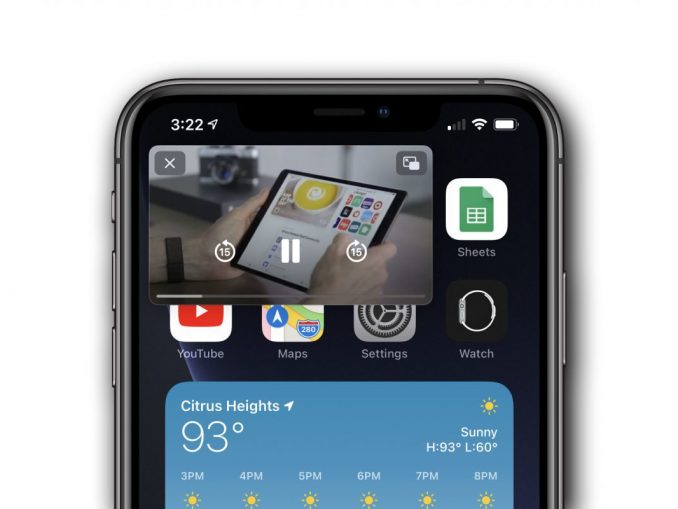
Apple hat Bild-im-Bild (PIP) erstmals in iOS 9 auf dem iPad implementiert, und seitdem fordern zahlreiche Kunden, dass es auch aufs iPhone kommt. Mit iOS 14 erfüllt Apple uns endlich diesen Wunsch. PIP kommt aufs iPhone, und es funktioniert fast genauso wie auf dem iPad.
Allerdings müssen die jeweiligen Apps diese Funktion auch unterstützen. Während der frühen Beta-Tage können Sie die TV-App oder jedes Video verwenden, das in Safari gestreamt wird, doch populäre Apps wie Netflix und YouTube haben noch keine PIP-Unterstützung implementiert. Das wird sich wahrscheinlich bis zur Veröffentlichung von iOS 14 im Herbst ändern.
Wie man Bild-im-Bild verwendet
Um die Wiedergabe eines Videos im PIP-Modus zu starten, tippen Sie einfach auf das PIP-Symbol oben links. Sie müssen eine Anwendung verwenden, die PIP-Video unterstützt, wie die TV-Anwendung oder Safari.
Das Video schrumpft dann in der Ecke zusammen. Tippen Sie darauf, um einfache Bedienelemente anzuzeigen. Doppeltippen Sie darauf, um die Videogröße zu ändern: klein, mittel oder groß.
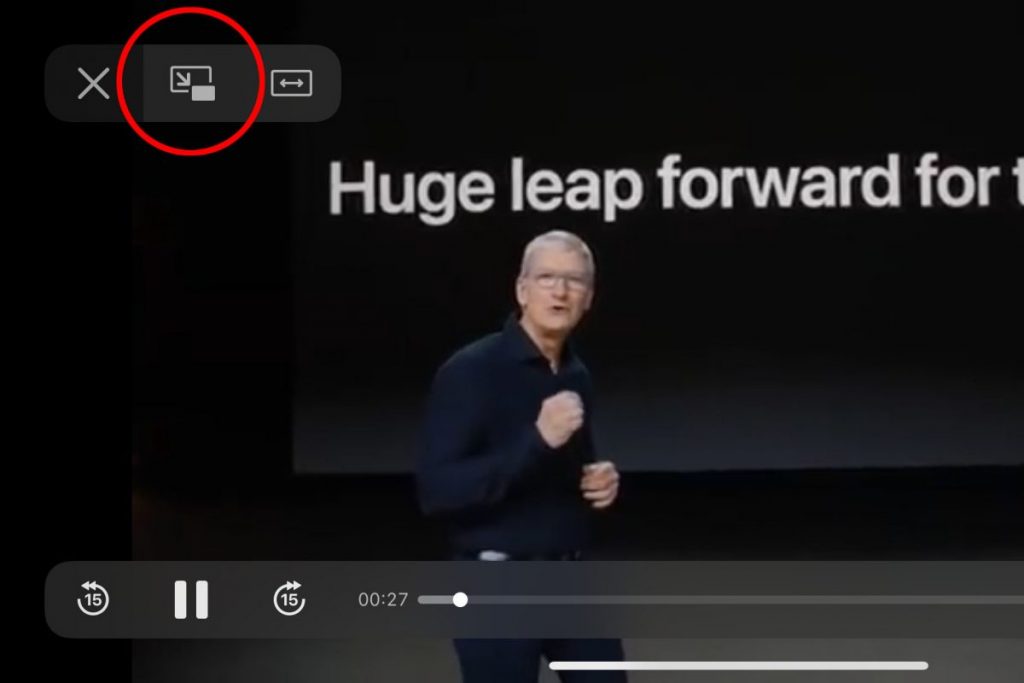
Wenn Sie das Video wieder auf den Vollbildmodus erweitern möchten, tippen Sie auf die Schaltfläche für den PIP-Modus oben rechts im Fenster für das PIP-Video.
Wenn Sie das PIP-Video vollständig schließen möchten, tippen Sie auf die Schaltfläche „Schließen“ oben links im PIP-Videofeld.
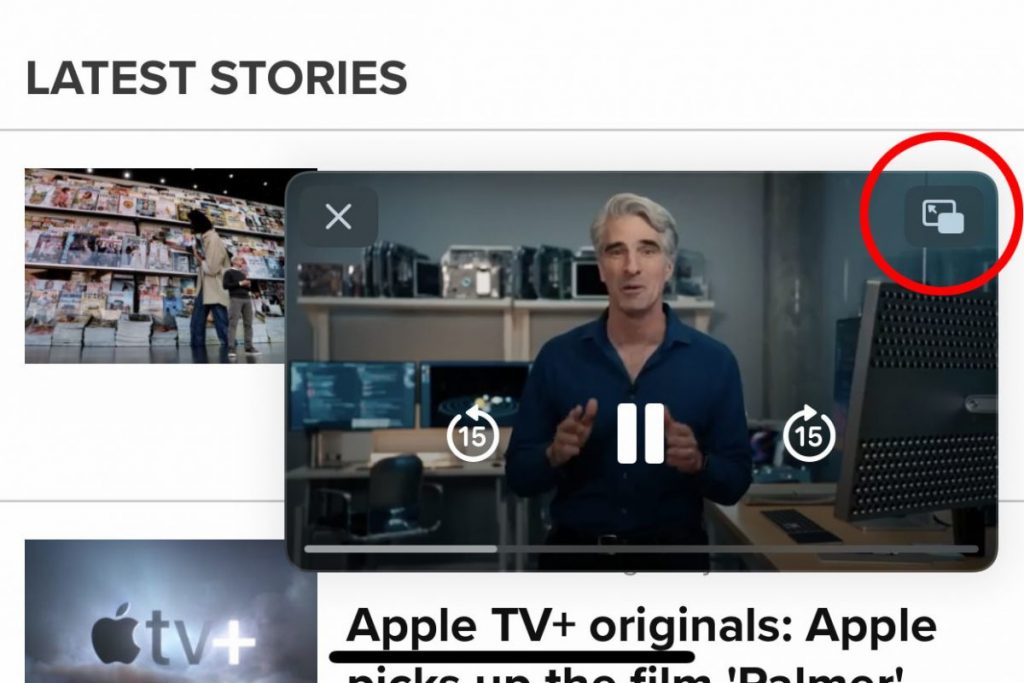
Sie können das PIP-Video in jede Ecke Ihres iPhone-Displays ziehen. Im großen Format nimmt es die gesamte Breite ein (im Hochformat) und kann einfach nach oben oder unten verschoben werden.
Wenn Sie das Video ausblenden, den Ton aber weiterhin abspielen möchten, ziehen Sie es einfach vom Bildschirmrand weg. Sie sehen dann einen kleinen Reiter, auf dem das Video vom Bildschirm ausgeblendet wird. Sie können den Reiter nach oben oder unten ziehen, um ihn aus dem Weg zu räumen, egal welche Anwendung Sie verwenden, und ihn zurückziehen, um das Video wiederherzustellen.
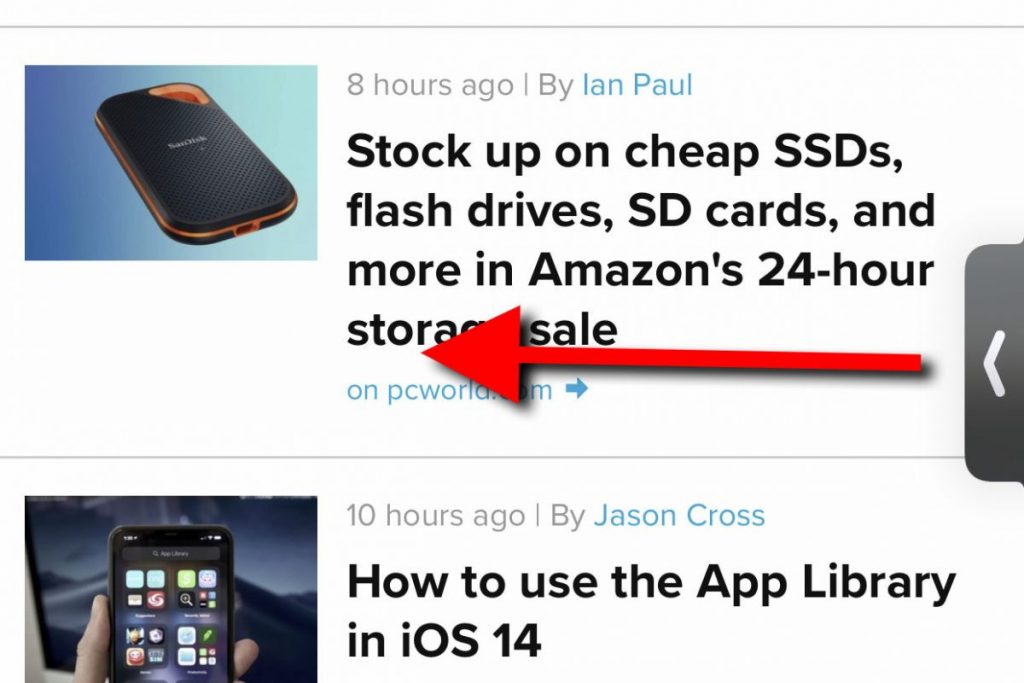
So verwenden Sie PIP während eines FaceTime-Anrufs
Einen FaceTime-Anruf in den PIP-Modus zu schalten, ist etwas anders als bei anderen Videos. Es gibt keine offensichtliche Schaltfläche für den PIP-Modus.
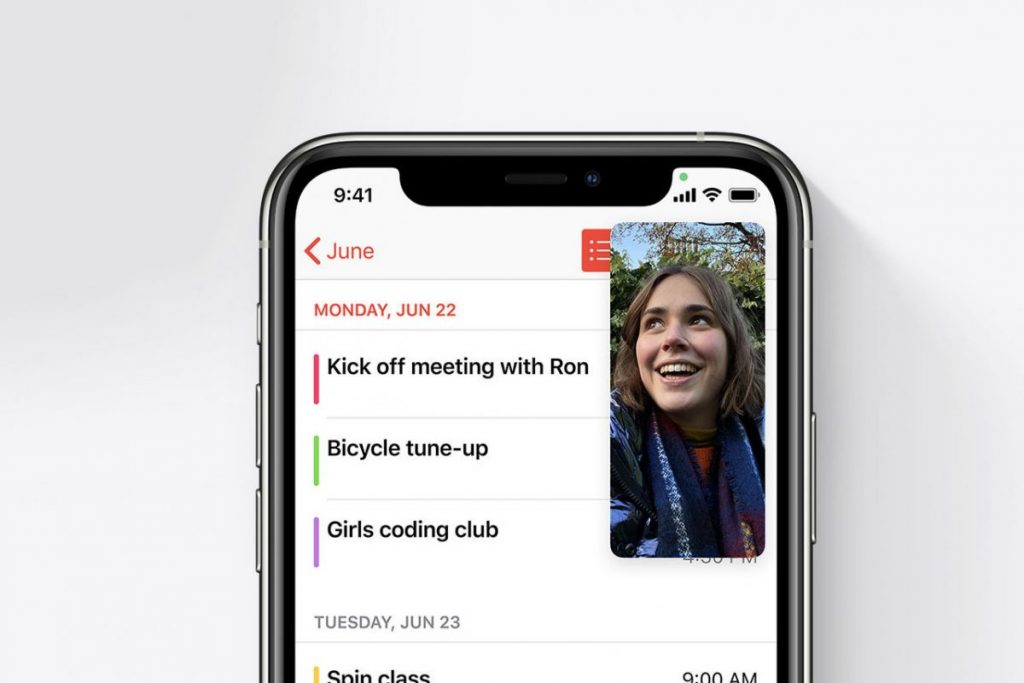
Lassen Sie stattdessen die FaceTime-Anwendung einfach und streichen Sie nach oben, um zum Startbildschirm zurückzukehren, oder streichen Sie rechts am unteren Rand entlang, um zur vorherigen Anwendung zu springen. In früheren Versionen von iOS würde dies dazu führen, dass Ihr Anruf fortgesetzt wird, ohne dass Sie ihn sehen, aber in iOS 14 wird Ihr Anruf automatisch zu einem PIP-Fenster verkleinert.
Wie Sie YouTube im PIP anzeigen lassen können
Bis YouTube eine Version seiner Anwendung veröffentlicht, die mit Bild-im-Bild kompatibel ist, müssen Sie Safari verwenden.
Gehen Sie in Safari auf die YouTube-Website und starten Sie die Wiedergabe eines Videos. Tippen Sie dann auf das kleine Kästchen in der Ecke des Videos, um in den Vollbildmodus zu wechseln.
Oben links sehen Sie dann die PIP-Schaltfläche, oder Sie können einfach nach oben streichen, um zu Ihrem Startbildschirm zurückzukehren.
*Jason Cross schreibt seit über 20 Jahren professionell über Technologie. Sein Ziel ist es, herauszufinden, wie komplizierte Technologie funktioniert, und sie so zu erklären, dass jeder sie verstehen kann.










Be the first to comment